Excel ~セルにシート名を表示したい~

こんにちは。Nakaiです。
11月とは思えないほど暖かい秋晴れが続いていましたが、今週からちょっと寒くなるようです。
パソコンスクールISA船橋校は、ガラス張りなので日当たりがよすぎて、窓際のお席は冬でもちょっと暑いくらいだと思うので、外との気温差に気を付けて暖かくしてご来校ください!
さて、今日はExcelでセルにシート名を表示するいくつかの方法をご紹介します。
セルにシート名を表示する際、普通はシート名をダブルクリックしてコピー。
表示したいセルに貼り付け、していらっしゃいませんか?
1枚のシートだけならそれでもよいと思いますが、シートが100枚あったらどうでしょう。
結構面倒な作業ですよね。
Excel-VBAが使える方は、VBAが一番早いです!
例えば、下記のように、5枚のシートのシート名をそれぞれのシートのB1セルに表示させる場合
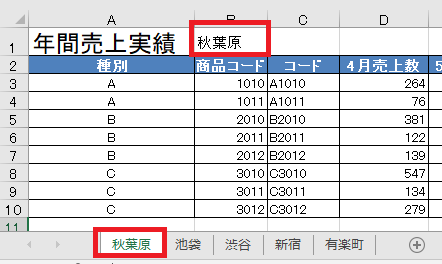
下記のようにコードを書きます。
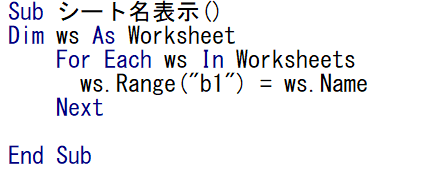
Excel-VBAは、なんといっても繰り返しの処理が使えるのがメリットです。
For Eachステートメントは、同じ種類のオブジェクトに対して一括処理が出来ます。
オブジェクト、というとちょっと難しく感じますが、この場合、ワークシートと考えてください。
上記のコードを書くことで、秋葉原シートのB1セルにシートの名前を入力したあと、池袋シートのB1セルにもシートの名前を入力する、という繰り返しの処理がシートの数分だけ行われます。
今回、シートは5枚しか用意しませんでした、同じコードで100枚あれば100枚分実行できます。
ちょっと便利だと思いませんか?
ちなみに、シート名を取得できる、CELL関数もあります。
=CELL(“filename”,A1)と書くと、パスを含むファイル名とシート名が全て表示されてしまいます。
シート名だけ表示させるには、文字列関数のMid関数などと組み合わせて取り出す必要があり結構面倒です。
印刷時にだけ必要であれば、ヘッダーやフッターにシート名を表示させるのは簡単です。
ヘッダーダイアログボックスからシート名の表示ボタンをクリックします。
(ページ設定グループのダイアログ起動ボタンをクリックします)
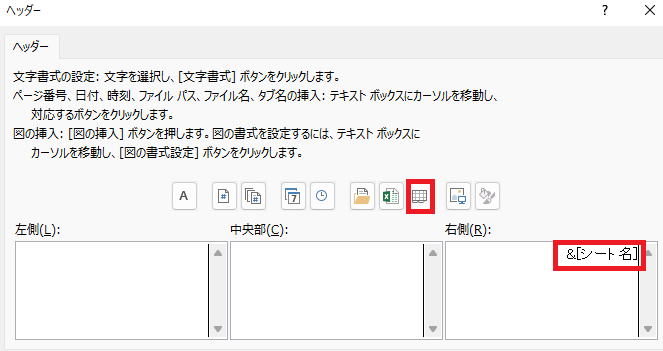
VBAはやっぱり便利ですので、この機会に是非スキルアップしてみませんか?
無料体験レッスン随時実施中です!
パソコンスクールISA船橋FACE校でお待ちしています。
夢を叶えるキャリアアップスクール パソコン教室ISA船橋FACE校
「すべては受講生のために」をモットーに、ビジネスに必要なパソコンスキルから
就転職に向けてのパソコン資格の取得まで個別授業を行っています。
是非お気軽にご来校ください。
住所:千葉県船橋市本町1丁目3-1 FACEビル12F
連絡先:TEL: 047-424-3544
Mail: isa_funabashi@isa-school.co.jp
授業時間
月~木 10:30~20:30
金~日 10:00~17:00

